概要
iPhoneからAndroidにWhatsAppを送る方法は何ですか。まず、iPhoneのWhatsAppをバックアップし、その後、AndroidにWhatsAppを復元します。iPhoneとAndroidをパソコンに同時に接続したら、iPhoneからAndroidにWhatsAppを直接に転送することができます。
「先週、Samsung S9を購入しました。携帯移行ツールを利用してiPhoneからSamsungにデータを移行したですが、携帯移行ツールはWhatsAppのチャット履歴を移行できません。新しいSamsung携帯のWhatsAppアプリはまだ何もない状況です。iPhoneからSamsungに移行したいメッセージやビデオや写真が沢山ありますが、無料でiPhoneからSamsungに移行する方法をミスしました。iPhoneからSamsungにWhatsAppを移行することができますか。iPhoneからSamsungにWhatsAppを移行する簡単な方法があれば最高です。」
アイフォンからアンドロイドに機種変更した後、アンドロイドに転送したい重要なアイフォンデータが沢山あります。しかし、全てのデータは携帯移行ツールで移行できるわけではなく、特にWhatsAppのメッセージとアタッチメントはアイフォンからアンドロイドに移行できません。しかし、アイフォンからアンドロイドにWhatsAppデータを転送する無料な方法があります。iPhoneからAndroidにだけではなく、iPhoneからiPhoneに、AndroidからAndroidに、又はAndroidからiPhoneに、いずれの移行でもこの無料な方法を利用して携帯からもう一つの携帯にWhatsAppを引き継ぎます。
パート1 iPhoneからAndroidにWhatsAppを無料で移行する方法
iPhoneのWhatsAppをバックアップした場合、iPhoneからAndroidにWhatsAppを無料で移行する方法があります。
ステップ 1: iPhoneのWhatsAppを立ち上げ、Androidに移行したいアカウントをサインインします。
ステップ 2: 設置>チャット>チャットバックアップ>すぐバックアップに従って操作します。WhatsAppはアカウントのWhatsAppデータをバックアップします。
ステップ 3: バックアップ終了後、iPhoneのWhatsAppをアンインストールしてAndroid携帯を持ち出してください。
ステップ 4: Android携帯にWhatsAppをダウンロードしてインストールします。
ステップ 5: WhatsAppのインストレーションが終了後、iPhoneでWhatsAppデータをバックアップしたWhatsAppのアカウントをサインインします。WhatsAppに初回サインインしますので、WhatsAppソフトウェアはバックアップからデータを復元するかどうかを聞きます。
ステップ 6:「復元」をタップして、Android携帯にWhatsAppバックアップデータを復元します。
WhatsAppの復元に少々お待ちください。バックアップされたWhatsAppデータを全部Android携帯に復元されます。しかし、この方法は新しいAndroid携帯にWhatsAppを初回ログインする場合だけに適用できます。
パート2 iPhoneからAndroidにWhatsAppメッセージを移行する最も簡単な方法
異なるWhatsAppアカウントでiPhoneからAndroidにWhatsAppメッセージを移行したい方、又はWhatsAppバックアップから初回目の復元をミスした方は、例えアイフォンにWhatsAppをバックアップしていなくてもEelPhone Restore Social APPを利用してiPhoneからAndroidにWhatsAppメッセージを移行することができます。このツールを利用することで、iPhoneからAndroidにWhatsAppメッセージを移行する方法が2種があります。一つの方法は2台の携帯を同時にパソコンに接続してiPhoneからAndroidにWhatsAppメッセージを直接に移行します。もう一つの方法はiPhone WhatsAppをバックアップした後、バックアップからWhatsAppをAndroid携帯に復元します。第一種の方法は第二種より速いですが、第二種の方法はWhatsAppのバックアップを作成し、例えアンドロイド携帯からWhatsAppを再度失ってもバックアップファイルから再度復元できます。
アイフォンからアンドロイドにWhatsAppメッセージを直接に復元する方法
ステップ 1: 「無料体験」をタップしてEelPhone SNSバックアップをWindow/ Macに無料でダウンロードします。インストレーションガイドに基づいてインストールします。インストレーションが完成した後、立ち上げます。ツールのホームページの「EelPhone SNSバックアップ」をクリックしてください。
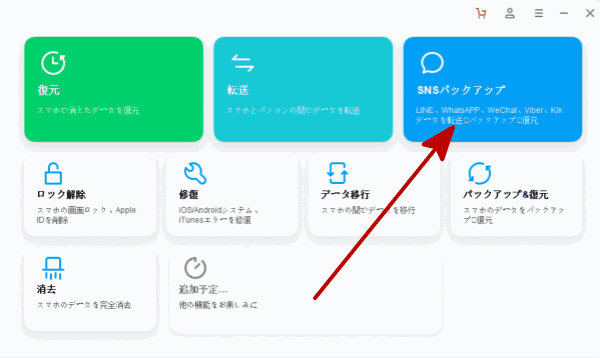
ステップ 2: アイフォンからアンドロイドに移行できるチャットアプリは何種ありますが、左側から移行したい「WhatsApp」を選択してください。ホームページの「WhatsAppメッセージ移行」を選択します。
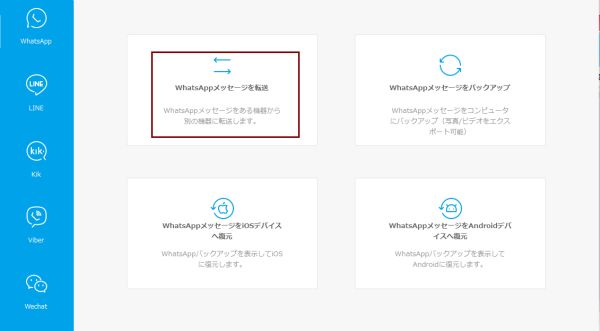
ステップ 3: USBケーブルでアイフォン携帯とアンドロイド携帯をパソコンに接続します。左側はソースであり、右側は宛先です。アイフォンを左側に置き、アンドロイドを右側に置いてください。デバイス位置を変更したい方は「入れ替える」をクリックして直接に変更することができます。
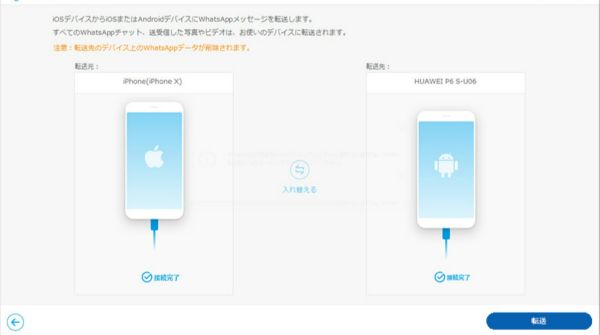
ノート:USBでアンドロイド携帯のUSBデバッギングを許可してVerify APPをオープンしてください。アイフォン携帯の操作は要りません。
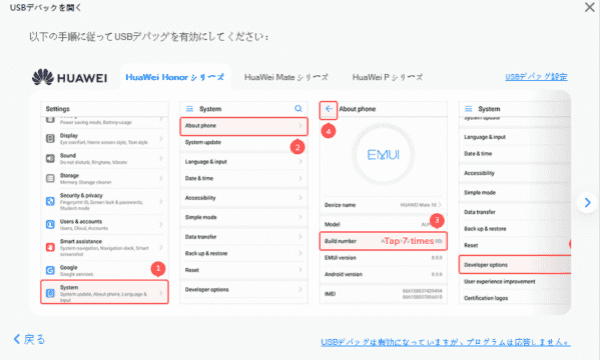
ステップ 4: ツールに接続した後、「移行」をクリックしてアイフォンからアンドロイドにWhatsAppを直接に移行します。
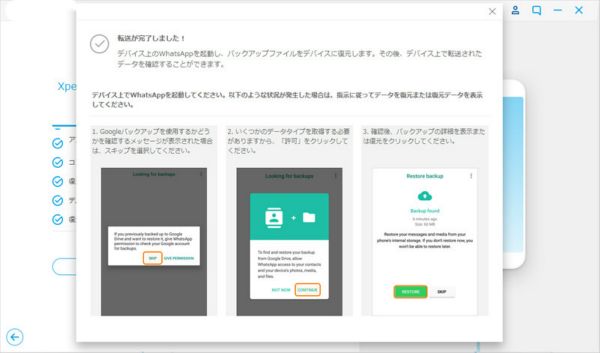
アイフォンからアンドロイドへのWhatsApp引き継ぎに少々お待ちください。移行が完成した後、アンドロイド携帯に最新版のWhatsAppをインストールします。「復元」をクリックし、移行されたWhatsAppメッセージは全てWhatsAppに出現します。
バックアップを利用してiPhoneからAndroidにWhatsAppを移行する方法
ステップ 1: iPhoneからAndroidにWhatsAppを直接に移行すると同じ、パソコンにEelPhone SNSバックアップを無料でダウンロードします。インストールして立ち上げます。ツールのホームページから「EelPhone SNSバックアップ」をクリックしてください。
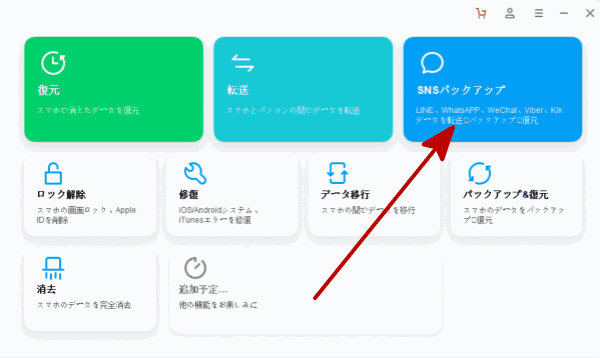
ステップ 2: 左側の「WhatsApp」をタップします。「WhatsAppメッセージバックアップ」をクリックしてiPhone WhatsAppをバックアップします。
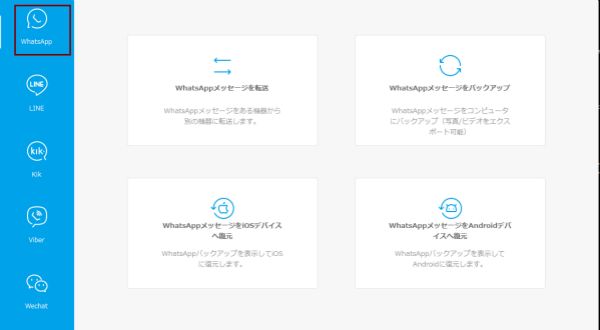
ステップ 3: パソコンにiPhoneを接続し、「バックアップ」をクリックしてiPhoneのWhatsAppをバックアップ開始します。少々お待ちください。iPhoneのWhatsAppバックアップは完成します。
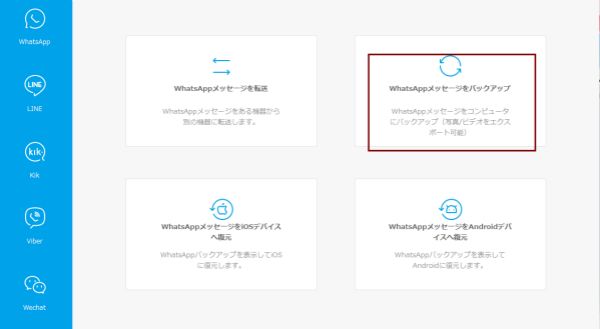
ステップ 4: WhatsAppのページに戻り、「AndroidデバイスにWhatsAppメッセージを復元」をクリックします。USBケーブルでAndroid携帯をパソコンに接続します。
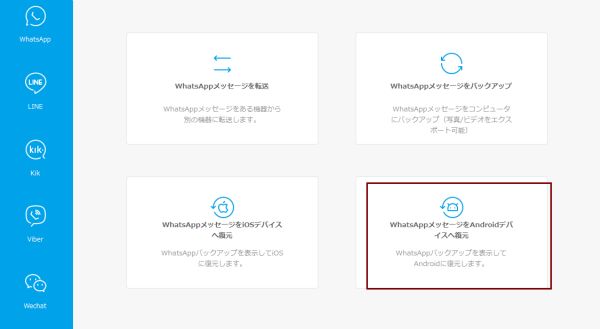
ノート:Android携帯にUSBデバッギングを許可し、USBでVerify Appsをオープンします。
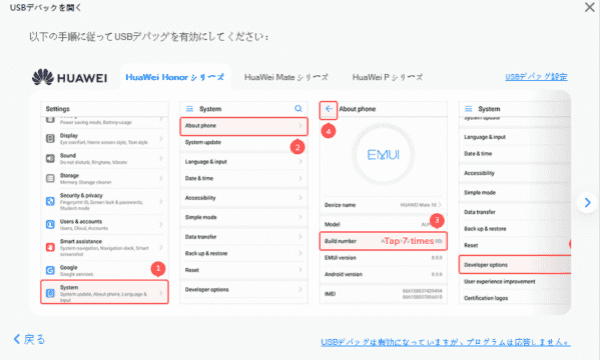
ステップ 5: Android携帯に移行したいバックアップを選択し、「次」をタップして続いてください。
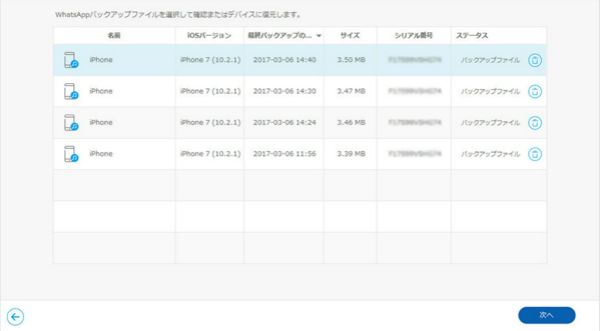
ステップ 6: Android携帯をパソコンに接続した後、「復元」をクリックしてバックアップからAndroidにWhatsAppを移行します。
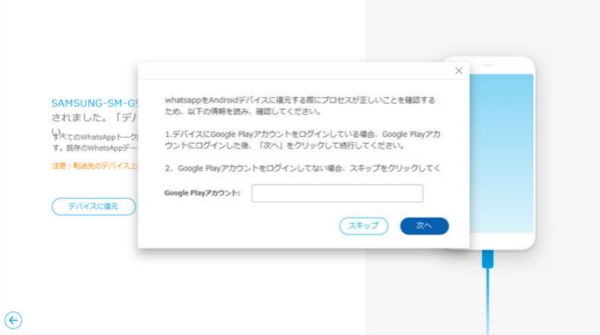
Android携帯に最新版のWhatsAppをダウンロードします。復元が完成した後、iPhoneからAndroidへのWhatsApp移行も完成します。
原田薫
この文章はアップデートされました: 2021年3月22日

好み
 ご評価をいただいて誠にありがとうございました
ご評価をいただいて誠にありがとうございました




